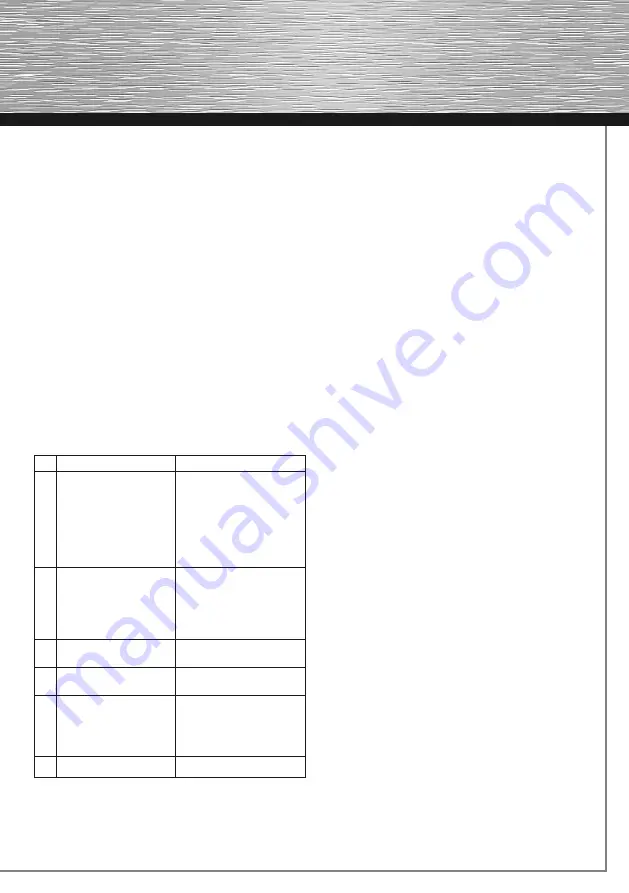
11
q
Instrukcja obs
ł
ugi
1. Wprowadzenie
Dziękujemy za zakup wskaźnika laserowego X-Pointer. Poniższa
instrukcja obsługi zawiera niezbędne informacje pozwalające na
obsługę wskaźnika. Instrukcję należy zachować i przechowywać
w bezpiecznym miejscu.
2. Zawartość opakowania
•
Wskaźnik
•
Baterie 2xAAA
•
Instrukcja obsługi
3. Wymagania systemowe
•
Oprogramowanie: MAC OS 10.6.2 lub nowsze
•
Sprzęt: adapter USB BT lub system Bluetooth
4. Włożenie baterii (rys. 4)
•
Otworzyć komorę baterii i włożyć baterie zgodnie z
polaryzacją.
•
Zamknąć komorę baterii i skontrolować, czy została dobrze
zamknięta.
5. Funkcje wskaźnika (rys. 5)
a.
Wskaźnik laserowy
b.
Włącznik/ wyłącznik
Aby włączyć wskaźnik należy
ten przycisk przycisnąć na.
3 sek. (kontrolka LED mruga
4x na zielono). Aby wyłączyć
należy ten sam przycisk
przycisnąć przez około 3 sek.
(kontrolka LED zapali się na
krótko na czerwono).
Tryb parowania
Aby stworzyć połączenie
Bluetooth należy włącznik/
wyłącznik przytrzymać
tak długo, aż kontrolka
LED będzie mrugać na
pomarańczowo.
Wstecz
Strona wstecz: wyświetlanie
poprzedniej strony.
c.
Dalej
Wyświetla kolejną stronę
prezentacji.
Black Screen
(ciemny ekran)
Przyciśnięcie klawisza przez
2 sek. powoduje przełączenie
się ekranu na ciemny. po-
nowne przyciśnięcie powo-
duje powrót do prezentacji.
d.
Aktywowanie wskaźnika
6. Parowanie urządzeń, połączenie Bluetooth
Przed parowaniem należy upewnić się, że jest się zalogowanym
na MAC jako administrator.
Przycisnąć lewy klawisz strzałki i przytrzymać go aż kontrolka
LED zacznie mrugać na pomarańczowo. Na pasku menu
kliknąć przyciskiem myszy na ikonę Bluetooth i wybrać punkt
„Konfiguruj urządzenie Bluetooth “. Otworzy się asystent
Bluetooth. Wybrać typ urządzenie wskaźnik „X-Pointer”, a
następnie przycisnąć klawisz „Dalej”. Zaznaczyć znalezione
urządzenie Bluetooth „X-Pointer” i postępować zgodnie ze
wskazówkami asystenta. Na zakończenie pojawi się komunikat o
poprawnej konfiguracji.
Na zakończenie pojawi się automatycznie również asystent
klawiatury. Aby upewnić się że ten komunika nie będzie się
więcej pojawiał nalezy postąpić następująco:
Jeżeli na komputerze jest więcej kont użytkowników nalezy
załogować się na tym komputerze jako Administrator.
(rys. 6)
A)
Przycisnąć klawisz „Kontynuuj“.
B) Przycisnąć klawisz „Presenter“ a następnie klawisz
używanej klawiatury.
C) Wybrać „OK“.
D) Wybrać odpowiedni typ klawiatury i kliknąć „Zakończ“.
UWAGA!
Nigdy nie należy kierować wiązki lasera prosto w oczy. Może to
uszkodzić siatkówkę oka.
7. Rozwiązywanie problemów
Jeżeli wskaźnik nie działa poprawnie, należy się upewnić, że
wszystkie poniższe punkty zostały wykonane poprawnie:
•
Baterie są nowe i poprawnie włożone.
•
instalacja urządzenia Bluetooth została wykonana
poprawnie.
•
Odbiornik i nadajnik (wskaźnik) znajdują się we
wzajemnym zasiągu. (w zależności od miejsca maks. 15 m)







































